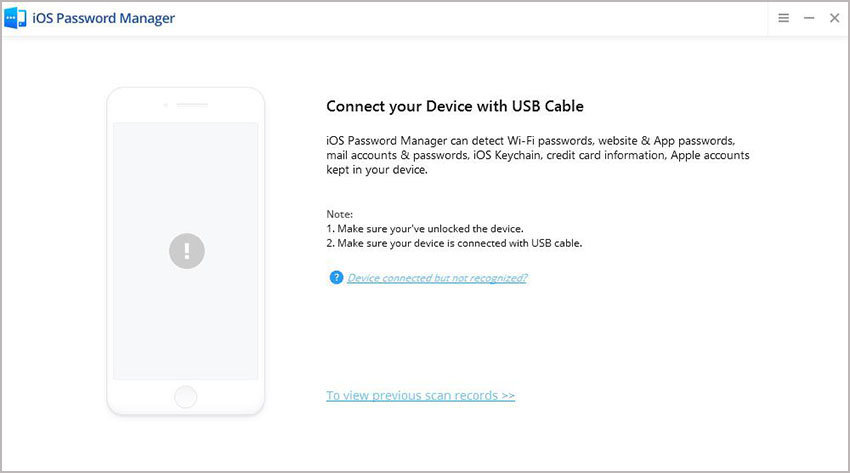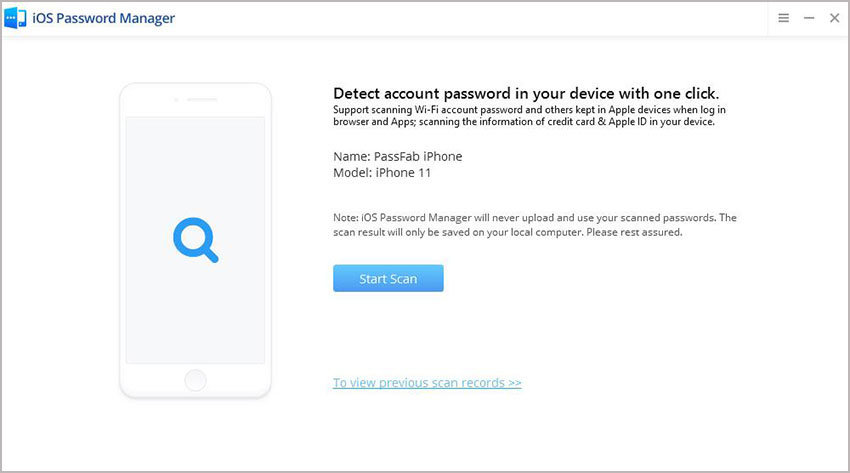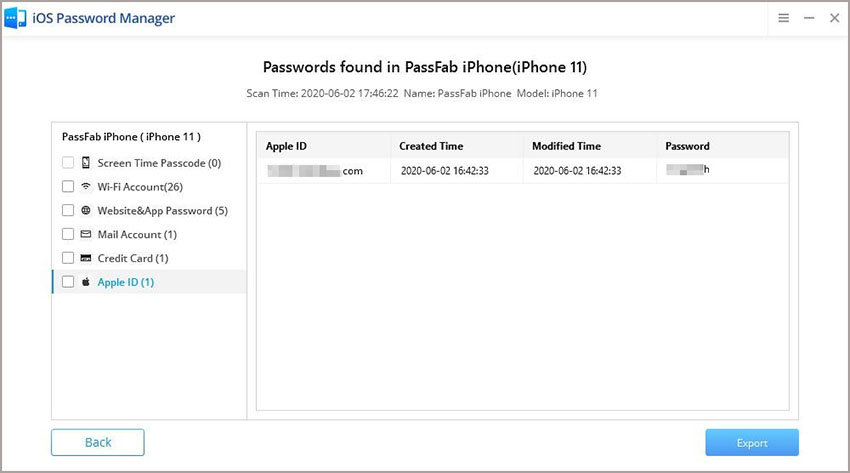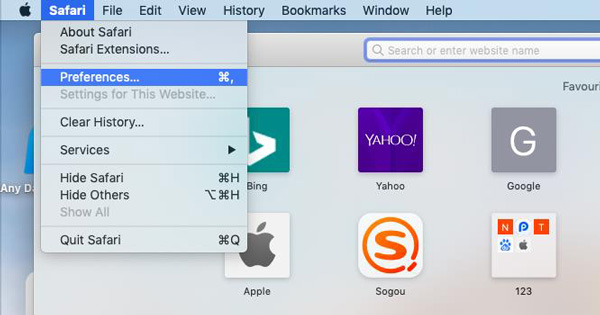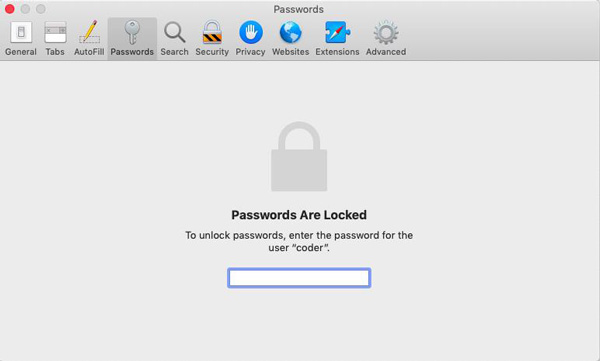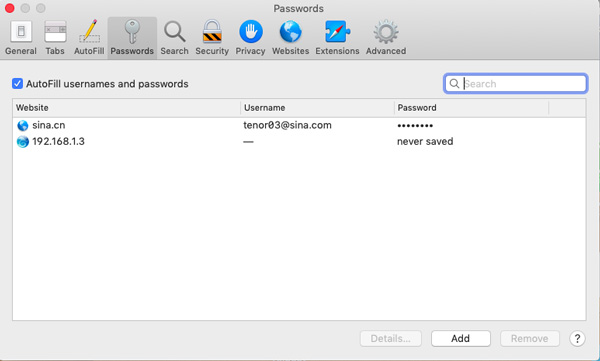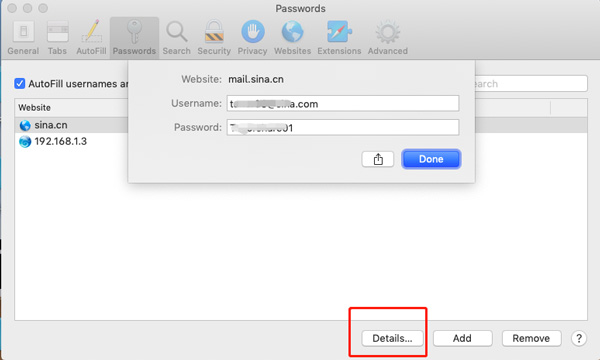İnsan olduğumuzda yanıldığımız ortak bir faktördür ve çoğu zarar vermez, ancak çok azı gerçekten zarar verir. Bu makaleyi okuyorsanız, bir şekilde bazı web sitelerinin şifresini unuttunuz ve şimdi onu hatırlamak istiyorsunuz. Özellikle günde ortalama 5 uygulama kullanan ortalama bir kişide şifreyi unutmak yaygın bir durumdur. İster iPhone ister Mac tabanlı bir bilgisayar kullanıyor olun, Safari anahtarında saklanan parolayı bulma sürecinde size rehberlik edeceğim.
- Bölüm 1: iPhone veya iPad'de Safari Anahtarlığında Depolanan Parola Nasıl Bulunur
- Bölüm 2: Mac'te Safari Anahtarlığında Depolanan Parola Nasıl Bulunur
Bölüm 1: iPhone veya iPad'de Safari Anahtarlığında Depolanan Parola Nasıl Bulunur
Belirli bir web sitesinin, örneğin Facebook.com'un şifresini bir şekilde unuttuysanız ve onu almak istiyorsanız. İzlenecek basit bir prosedürdür ve kısa sürede şifrenize sahip olacaksınız. Ancak iOS 10 ve üzeri sürümler arasında safari şifreleri bulmak için küçük bir fark var.
Durum 1. iOS 10 ve Altı Kullanıcılar İçin - Safari Anahtar Zincirinde Depolanan Parola Nasıl Bulunur
Her şeyden önce, iPhone'unuzun kilidini açın ve "Ayarlar"ı açın ve ardından anahtar zinciri parolalarınıza erişmek için şu kolay adımları izleyin:
- Ayarlar ekranındayken "Safari" üzerine dokunun.
- Şimdi "Parolalar" üzerine dokunun ve bu bölüme erişmek için parolanızı veya Dokunmatik Kimliğinizi kullanın.
- Ardından, kullanıcı adları ve şifreleriyle birlikte tüm web sitelerinin listesine bakacaksınız. Bunlar, Anahtarlık kullanarak sakladığınız şifrelerdir; şifreyi görüntülemek için herhangi birine dokunun.
- Herhangi bir şifreyi değiştirmek istiyorsanız, "Düzenle"ye dokunun ve değişiklik yapın ve "Bitti"ye dokunun.
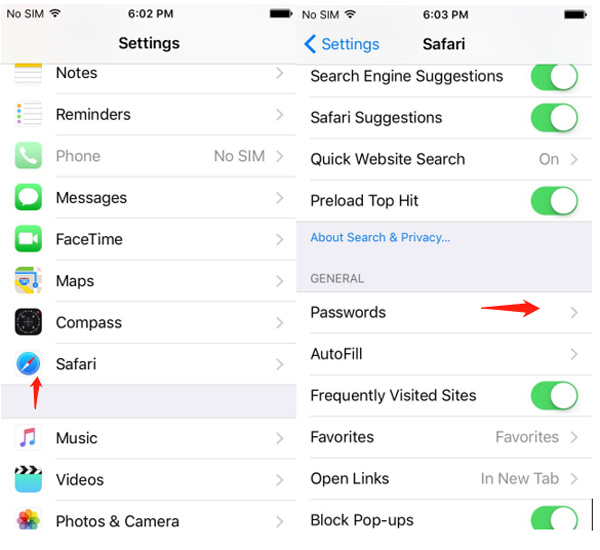
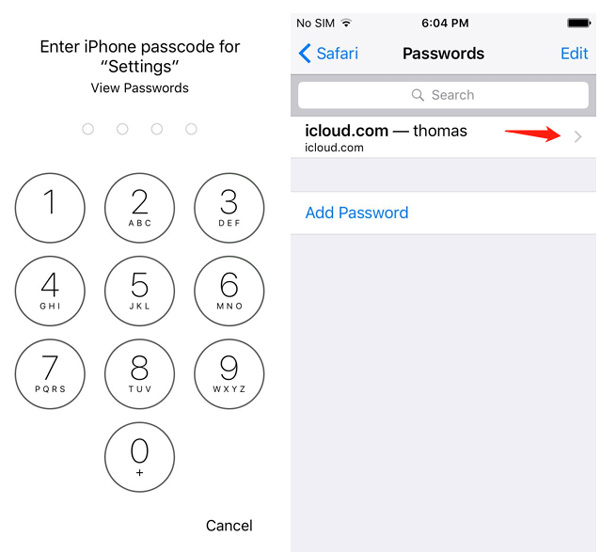
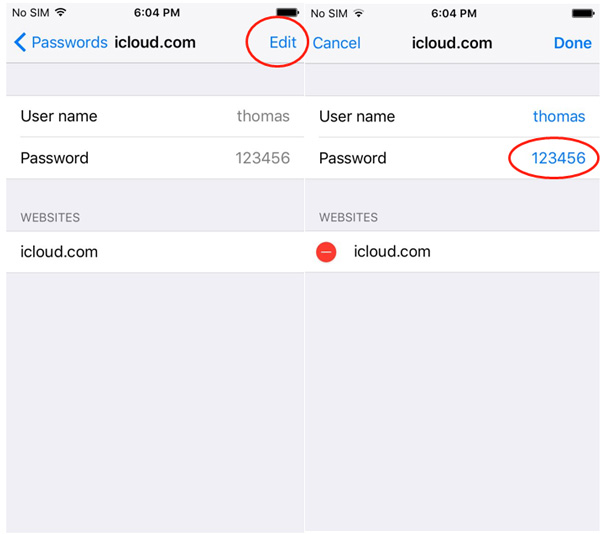
Durum 2. iOS 11 ve Üzeri Kullanıcılar için - Safari Anahtar Zincirinde Depolanan Parola Nasıl Görüntülenir
- "Ayarlar" ı açın ve "Şifreler ve Hesaplar" ı tıklayın.
- "Web Sitesi ve Uygulama Şifreleri"ne tıklayın, girmek için dokunmatik kimliğinizi veya şifrenizi doğrulamanız gerekir.
- Ardından, Twitter gibi Safari'ye kaydettiğiniz web sitelerine tıklayın ve twitter şifrenizi görüntülemek için tıklayın.
- Parolayı değiştirmek istiyorsanız, değiştirmek için "Düzenle" ye tıklamanız yeterlidir.
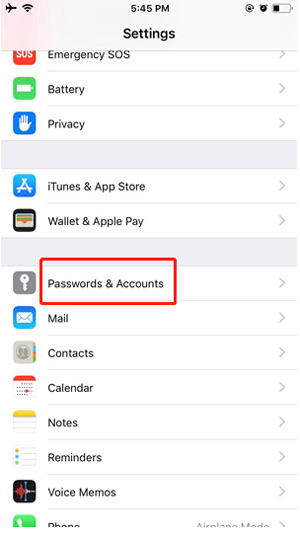
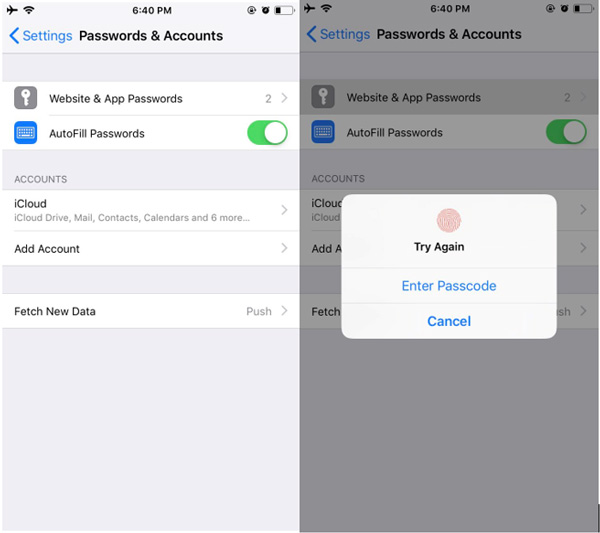
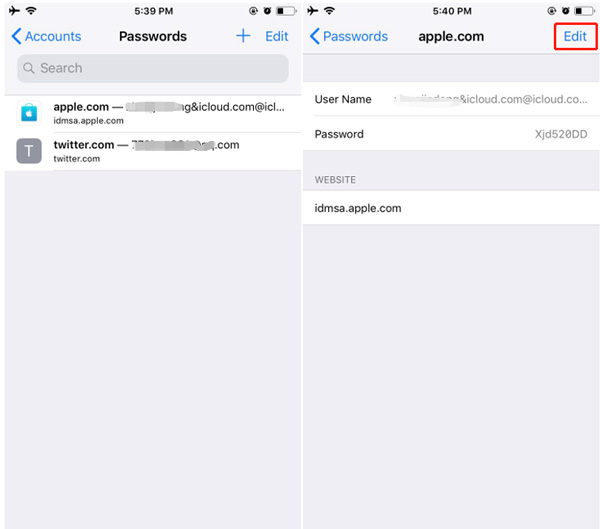
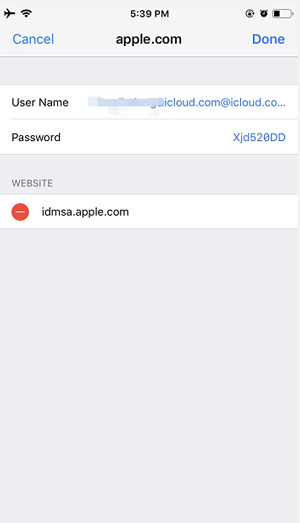
Bölüm 2: Mac'te Safari Anahtarlığında Depolanan Parola Nasıl Bulunur
Bilgisayarınızda ve telefonunuzda safari anahtarlık şifresi bulmak farklıdır. Genellikle, Mac OS sistemi sizden safri anahtar zinciri parolasını girmenizi ister. Anahtar zinciri parolasını hatırlamıyorsanız, Mac tarafından her zaman safari anahtarlık parolasını girmeniz istenir.
Yol 1. PassFab Yazılımını Kullanarak Mac'te Kaydedilmiş Parolayı Görüntüleme
iOS cihazında kayıtlı şifreye erişmek istiyorsanız; ayrıca kullanabilirsin PassFabs iOS Parola Yöneticisi . Yalnızca web sitesi ve uygulama şifrelerini yönetmek için değil, aynı zamanda bunları posta hesabı şifresiyle birlikte kurtarmak, Apple Kimliğini ve şifresini ve cihazınızda saklanan kredi kartı bilgilerini göstermek için üçüncü taraf bir araçtır. Bu, iOS cihazlarınızdaki her şeyi şifrelerle yapmak için kullanışlı bir araçtır.
- Önce PassFab tarafından Mac için iOS Password Manager'ı indirip yükleyin ve ardından parolayı kurtarmak istediğiniz iOS cihazını bağlayın.

- Cihazınız algılandıktan sonra "Taramayı Başlat" düğmesine tıklayın.

- Yedek parolayı girer girmez tarama başlayacaktır. İşlem, şifrelerin karmaşıklığına bağlı olarak biraz zaman alacaktır.

- Başarılı bir şekilde yürütüldükten sonra şifre bir liste şeklinde görünecektir. Sol gezinme çubuğuna bakarsanız bu şifreler listelenecektir.

Sonunda, bu parolaları saklamak için çeşitli biçimlerde dışa aktarabilirsiniz, İşte bu kadar. iPhone'unuzda parolayı görüntülemek ve kaybolanları kurtarmak bu kadar kolay.
2. Yol. Kaydedilmiş Parolayı Mac Kullanarak Mac'te Görüntüleme
- "Safari"ye tıklayın ve ardından menü çubuğundan "Tercihler"i seçin.

- Şimdi "Parolalar" sekmesine tıklayın ve Mac'inizin Parolasını girerek erişin.

- Şifresini kaydettiğiniz tüm web sitelerinin bir listesi açılacaktır. Artık Parolanızı kontrol etmek için herhangi bir Web Sitesinde "Tıklayabilirsiniz".

- Herhangi bir değişiklik yapmak veya ayrıntıları düzenlemek istiyorsanız, değişiklik yapmak üzere bir iletişim kutusu açmak için listeden bir web sitesine çift tıklayın. Şimdi ayrıntıları girin/düzenleyin ve gerekli değişiklikleri yaptıktan sonra "Bitti"ye basın.

Bu kadar ve iCloud zincirinde saklanan parolayı Mac OS'nizde görebileceksiniz.
Özet
Bu makale, iPhone'unuzu (herhangi bir iOS aygıtı) ve Mac OS'nizi kullanarak iCloud anahtar zincirinde kayıtlı parolayı nasıl görüntüleyebileceğinizi kapsar. Makale, biri iOS cihazlarda saklanan şifreleri görüntüleme, diğeri ise Mac OS'de Safari'den şifreyi alma ile ilgili 2 bölümden oluşmaktadır. PassFab iOS Şifre Yöneticisi kaybolan iOS şifrelerini kurtarmak da bu yazıda anlatılmakta ve nasıl kullanılacağı da tahmin edilmektedir.